히스토그램
히스토그램은 연속적인 간격 또는 일정 시간 동안의 숫자 데이터 분포를 시각화하는 데 적합합니다. 데이터는 Bin으로 구분되고 히스토그램의 각 막대는 각 Bin에서 표로 표시된 빈도를 나타냅니다.
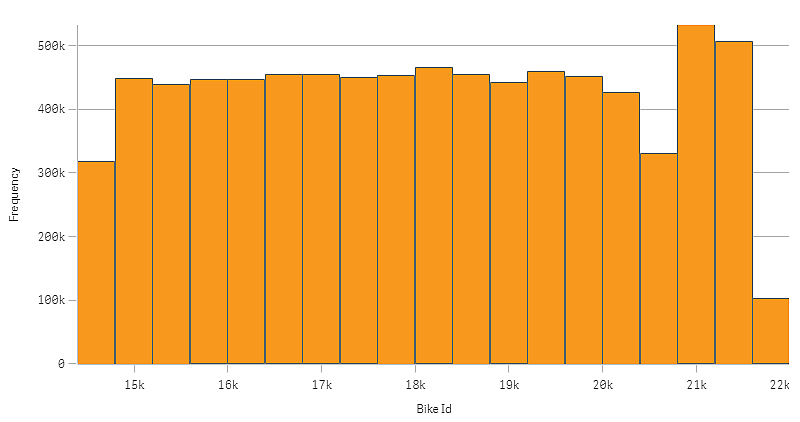
사용 시기
히스토그램은 연속적인 간격 또는 일정 시간 동안의 숫자 데이터 분포를 시각화하는 데 적합합니다.
장점
히스토그램은 대량의 데이터로 구성되며 단일 차원을 사용하여 신속하게 시각화를 생성합니다.
단점
히스토그램은 요약된 데이터 분포를 다루므로 데이터의 상세 분석에는 적절하지 않습니다.
히스토그램 만들기
편집 중인 시트에 히스토그램을 만들 수 있습니다. 단일 차원만 히스토그램에 적용할 수 있습니다. 히스토그램은 Bin 데이터의 빈도가 자동으로 계산되므로 측정이 필요하지 않습니다.
다음과 같이 하십시오.
- 자산 패널에서 빈 히스토그램을 시트로 끕니다.
-
빈도를 계산할 차원을 추가합니다.
히스토그램을 만들었으면 속성 패널에서 모양 및 기타 설정을 조정할 수 있습니다. 스타일링에 대한 자세한 내용은 히스토그램 스타일링을 참조하십시오. 차트 모양의 다른 측면을 사용자 지정하는 방법에 대한 자세한 내용은 시각화 모양 변경을 참조하십시오.
차원 제한
히스토그램에서 사용되는 차원에는 일부 제한 사항이 있습니다.
- 차원은 숫자 필드여야 합니다.
- 표현식 편집기를 사용하여 만든 마스터 차원은 결과 필드가 숫자인 경우에도 사용할 수 없습니다.
- 차원은 집계 함수를 기반으로 할 수 없습니다.
히스토그램 스타일링
속성 패널의 모양에서 다양한 스타일링 옵션을 사용할 수 있습니다.
모양 > 프레젠테이션에서 스타일링을 클릭하여 차트의 스타일링을 추가로 사용자 지정합니다. 스타일링 패널에는 일반 및 차트 탭 아래에 다양한 섹션이 있습니다. 각 섹션 옆에 있는
을 클릭하여 스타일을 다시 설정할 수 있습니다.
모두 다시 설정을 클릭하면 일반 및 차트에서 스타일이 다시 설정됩니다.
텍스트 사용자 지정
모양 > 일반에서 제목, 부제 및 각주에 대한 텍스트를 설정할 수 있습니다. 이러한 요소를 숨기려면 제목 표시를 해제합니다.
차트에서 다른 레이블의 가시성은 차트별 설정 및 레이블 표시 옵션에 따라 다릅니다. 속성 패널에서 구성할 수 있습니다.
차트에 표시되는 텍스트의 스타일을 지정할 수 있습니다.
다음과 같이 하십시오.
-
속성 패널에서 모양 섹션을 확장합니다.
-
모양 > 프레젠테이션에서
스타일링을 클릭합니다.
-
일반 탭에서 다음 텍스트 요소의 글꼴, 강조 스타일, 글꼴 크기 및 색을 설정합니다.
-
제목
-
부제
-
각주
-
-
차트 탭에서 다음 텍스트 요소의 글꼴, 글꼴 크기 및 색을 설정합니다.
-
축 제목: 축의 제목 스타일을 지정합니다.
-
축 레이블: 축의 레이블에 스타일을 지정합니다.
- 값 레이블: 각 차원 값 빈의 빈도 값을 표시하는 레이블의 스타일을 지정합니다.
-
배경 사용자 지정
차트의 배경을 사용자 지정할 수 있습니다. 배경은 색 또는 이미지로 설정할 수 있습니다.
다음과 같이 하십시오.
-
속성 패널에서 모양 섹션을 확장합니다.
-
모양 > 프레젠테이션에서
스타일링을 클릭합니다.
-
스타일링 패널의 일반 탭에서 배경색(단색 또는 표현식)을 선택하거나 배경을 미디어 라이브러리의 이미지로 설정합니다.
배경 이미지를 사용할 때 이미지 크기와 위치를 조정할 수 있습니다.

